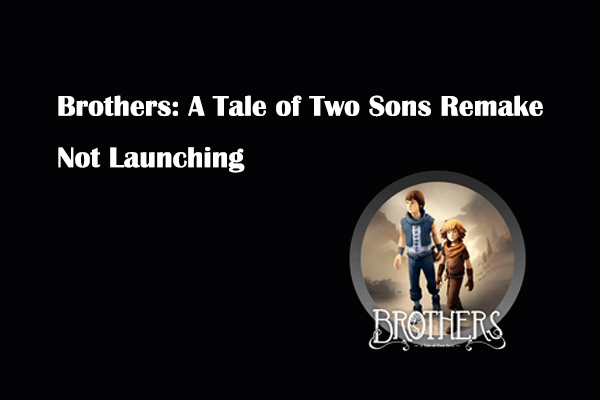Приложение Phone Link для iPhone доступно в Win11 и как подключиться
Phone Link работает только с Android? Приложение Phone Link работает с iPhone? Как мне подключить мой iPhone к моей Windows 11 Phone Link? Microsoft теперь предлагает поддержку iPhone для Phone Link в Windows 11, и давайте посмотрим подробности об этой новости, в том числе о том, как подключить iPhone к Windows 11 с помощью Phone Link, в этом посте от MiniTool.
Телефонная ссылка iPhone Windows 11 доступна
Вы должны знать, что Phone Link, ранее называвшийся Your Phone, представляет собой приложение от Microsoft в Windows 10 и Windows 11 для подключения вашего телефона к ПК, чтобы вы могли отправлять SMS-сообщения и изображения, совершать и принимать телефонные звонки, просматривать свои уведомления, и т.д. на ПК.
Изначально Phone Link позволяет вам подключать телефон Android только к ПК с Windows 11/10. Теперь приложение Phone Link для iPhone поддерживается в Windows 11. С помощью этого приложения вы можете выполнять некоторые базовые, но функциональные задачи на ПК с Windows 11, например отправлять и получать сообщения одному человеку (через iMessage), создавать и получать звонки и управлять уведомлениями.
Однако вы должны заметить, что в настоящее время вы не можете обмениваться изображениями и видео и отправлять групповые сообщения через приложение Phone Link для iPhone. Но благодаря интеграции iCloud с приложением «Фотографии» в Windows 11 получить доступ к фотографиям iPhone на ПК легко и просто.
Подводя итог, Phone Link полезен, поскольку он легко устраняет барьеры между ПК с Windows 11 и вашим мобильным устройством (телефоном iPhone/Android).
По данным Microsoft, Windows 11 Phone Link для iPhone ранее была доступна инсайдерам Windows в качестве ранней предварительной версии. Теперь он доступен для мировой аудитории на 39 языках на 85 рынках. Компания утверждает, что Microsoft Phone Link для iPhone будет доступна для всех пользователей к середине мая. Если вы не видите его сегодня, приложение Phone Link для iPhone может быть доступно на вашем ПК в ближайшие несколько недель.
Как подключить iPhone к Windows 11 с помощью телефонной ссылки
Как связать iPhone с Windows 11 с помощью Phone Link? Операция не сложная, просто следуйте инструкциям ниже.
Прежде чем сделать, обратите внимание на кое-что:
У Phone Link для iOS есть некоторые требования, например, iPhone должен работать под управлением iOS 14 и выше, ПК работает под управлением Windows 11, ПК должен поддерживать Bluetooth и он включен, а приложение Phone Link должно быть новой версии.
Чтобы включить Bluetooth в Windows 11, перейдите к Настройки > Bluetooth и другие устройстваа затем переключите переключатель Bluetooth к На. Кроме того, также откройте Bluetooth на вашем iPhone.
Связанный пост: Как включить Bluetooth в Windows 11 (2 способа)
Чтобы загрузить Phone Link для iOS, откройте Microsoft Store, найдите Phone Link и щелкните значок Получать кнопку, чтобы начать загрузку и установку. Если вы установили это приложение на ПК, перейдите к Библиотека в Microsoft Store и нажмите Получайте обновления чтобы получить последнюю версию приложения Phone Link для iPhone.

Затем выполните следующие шаги, чтобы подключить iPhone к Windows 11 с помощью Phone Link:
Шаг 1. В Windows 11 откройте приложение Phone Link.
Шаг 2: Нажмите на айфон кнопку, чтобы открыть мастер сопряжения мобильного устройства. Убедитесь, что Bluetooth включен на вашем ПК и телефоне.

Шаг 3: Используйте приложение «Камера» на вашем iPhone, чтобы отсканировать QR-код на экране компьютера.
Шаг 4: Нажмите на Открыть кнопку на iPhone для сопряжения устройств.
Шаг 5: Нажмите Продолжать на ПК, чтобы подтвердить разрешения на синхронизацию содержимого телефона с ПК.
Вердикт
Это информация о приложении Phone Link для iPhone. Если вам нужно, просто подключите телефон к Windows 11, а затем вы сможете звонить на телефоны, получать сообщения и т. Д. На ПК.